| Snažíme se lokalizovat naše webové stránky v co největším počtu jazyků, jak je to možné, ale tato stránka je v současné době stroje přeloženy pomocí Google Translate. | zavřít |
-
-
produkty
-
prostředky
-
podpora
-
společnost
-
Přihlásit se
-
ReviverSoft
Answers
Získat odpovědi od našich
Společenství počítačových expertů-
Domů
-
Zdroje
-
Otázky a odpovědi
- můj notebook touchpad nefunguje
můj notebook touchpad nefunguje
 Líbí se mi na tuto otázku0 Like ItSledovatmůj notebook touchpad nefungujeOperační systém:Odpověď na tuto otázku
Líbí se mi na tuto otázku0 Like ItSledovatmůj notebook touchpad nefungujeOperační systém:Odpověď na tuto otázku- 2 Odpovědi
Nejstarší
Nejnovější
Hlasů
0 hlasů
000 hlasů
00Ahoj Venkatesh,
Tam může být několik důvodů pro špatné fungování touchpadu. Musíte postupovat podle níže uvedených kroků k vyřešení tohoto problému:
1. Operační systém nereaguje
První věc, zkontrolujte, zda je počítač a operační systém nereaguje stejně. Mohlo by se stát, že počítač je zmrzlá, což znamená, že nereaguje na žádné příkazy mi ji. V tomto případě, touchpad by také neměl být funkční.
Chcete-li zjistit, zkuste stiskem Num Lock nebo Scroll Lock na klávesnici a zjistit, zda svítí na klávesnici zapnout nebo vypnout. Mnoho klávesnice mají malou Rozsvícení ukazuje při aktivaci Num Lock a Scroll Lock.
Pokud je vaše klávesnice má tuto funkci a světla zapnout a vypnout při stisku Num Lock a Scroll Lock klíče, pak počítač nezamrzla. Pokud kontrolky zůstanou nebo vypnutí po stisknutím tlačítek několikrát, pak počítač je pravděpodobné, zmrazené. Restartujte počítač, aby zjistil, jestli to vyřeší problém a vede k touchpadu opětovného zprovoznění.
2. Externí zařízení
Některé USB a PS / 2 vstupní zařízení automaticky vypnout touchpad při připojení. Jako krok řešení potíží, vypněte počítač, odpojte všechna externí zařízení, poté spusťte počítač znovu, abyste zjistili, jeden z nich se nevypne touchpad. Pokud se to řeší váš problém, může stále moci používat přístroj způsobuje to úpravou nastavení softwaru u myši a užitné vlastnosti.
3. Zkontrolujte nastavení myši
Některá nastavení touchpadu by mohlo být zastavení pracuje v určitých okolností. Pro přístup k nastavení myši, postupujte podle následujících kroků.- Přejděte do nabídky Start nebo stiskněte tlačítko Windows a klávesy změnit nastavení myši do vyhledávacího pole, stiskněte klávesu Enter.
- V okně Vlastnosti myši, které se otevře, vyhledejte nastavení touchpadu. Oni jsou obvykle pod záložkou daleko hned vedle hardwaru (název záložky se liší podle výrobce).
- Ujistěte se, že je šek v poli vedle Povolit touchpad.
- Upravte ostatní nastavení podle vašich představ, a pak klepněte na tlačítko Použít a poté na tlačítko OK.
- Otestujte si své touchpadu.
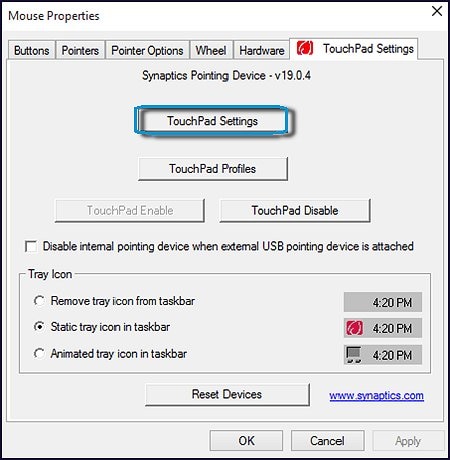
4. Kontrola Správce zařízení a aktualizaci ovladačů
V případě, že touchpad stále nefunguje, Správce zařízení v systému Windows může říct podrobné informace o problémy s hardwarem a pomůže vám aktualizovat ovladače.
Například, pokud zařízení má žlutý vykřičník nebo červené X vedle ní, to je indikátor hardwarových nebo softwarových problémů. Chcete-li najít dotykové plochy ve Správci zařízení, postupujte podle následujících kroků.- Přejděte na úvodní obrazovku nebo stiskněte klávesu Windows a správce typu zařízení, stiskněte klávesu Enter.
- Podle vašeho PC, poklepejte Myši a jiná polohovací zařízení.
- Vyhledejte dotykové plošky a klepněte pravým tlačítkem myši na ikonu a vyberte možnost Aktualizovat software ovladače.
- Klepněte na tlačítko Hledat automaticky aktualizovaný software ovladače a postupujte podle pokynů (v případě, že řidiči jsou zastaralé).

5. Zkontrolujte CMOS (BIOS) nastavení
Ujistěte se, že touchpad nebyl zakázán v CMOS (BIOS) nastavení. Jakmile zadáte BIOS nebo nastavení CMOS, zkontrolujte nastavení hardwaru zařízení, a v případě, že touchpad je zakázána, znovu povolit ji a restartujte notebook vyzkoušet touchpad.6. Zkorumpovaní soubory operačního systému
Další možnou příčinou pro nefunkční touchpad je poškozené soubory operačního systému. Zatímco obvykle byste zaznamenáte jiné problémy také kvůli poškozené systémové soubory, mohlo by to mít za následek touchpad nefunguje.
Upevňovací to vyžaduje, abyste buď aktivovat bod obnovení v termínu před kdy touchpad přestal pracovat.
Chcete-li touto cestou, se na tyto kroky:- Přístup Úvodní obrazovka
- Typ Obnovení
- Zvolte vytvořit bod obnovení z výsledků
- Klikněte na tlačítko Obnovení systému
- Klepněte na tlačítko Další na otevřeném Obnovení systému box
- Označte požadovaný bod obnovení a klepněte na tlačítko Další
- Klepněte na tlačítko Dokončit
- Potvrďte vaše rozhodnutí, vyberte možnost Ano na Po spuštění nástroje Obnovení systému nelze přerušit. Chcete pokračovat box.
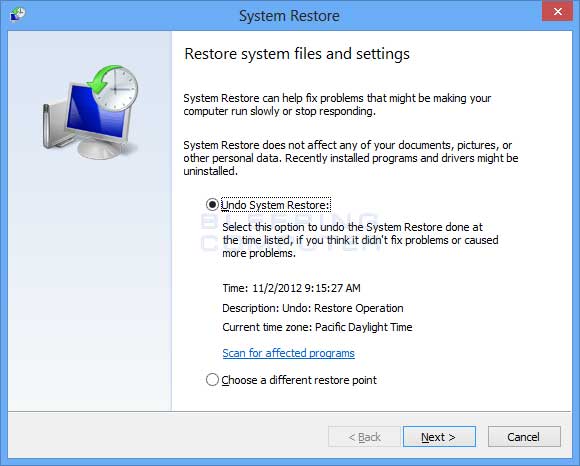
7. Vadné hardware
A konečně, v případě, že touchpad stále nefunguje správně nebo vůbec, obraťte se na výrobce počítače pro další návrhy nebo vzít notebook do obchodu počítačového servisu.
To by mohlo vyžadovat výměnu touchpadu samotného nebo jiné hardwarové komponenty. V případě, že touchpad nelze opravit, připojit a použít externí myš jako řešení.
Doufám, že to pomůže.
Pozdravy,
Lokeš
Vítejte na Reviversoft Answers
ReviverSoft odpovědi je místem se zeptat na jakékoli otázky máte na vašem počítači a mít zodpovězeny odborné veřejnosti.Přidat na vaši otázku
Zeptejte se komunity nyníPodobné otázky
Když jsem připojit externí mikrofon do konektoru, to nefunguje. Vidím to v záložce "Sound", ale úroveň je velmi nízká. Snažil jsem se s několika mikrofony.VIEW ODPOVĚDI40Zobrazit plnou otázkuZačínáme se děje před asi 3 týdny ve stejné době, kdy jsem měl HD vyměnit.VIEW ODPOVĚDI19Zobrazit plnou otázkumein ks ist dát mochte jeptiška reviversoft auf mein notebook registriren wie geht das und byl muss ich tunVIEW ODPOVĚDI19Zobrazit plnou otázkuMáte potíže s počítačem?Dokončete skenování zdarma pomocí počítače Driver Reviver Nyní.StáhnoutSpusťte volné skenování -
